Windows Firewall merupakan fitur keamanan penting yang melindungi komputer Anda dari akses tidak sah dan serangan dunia maya. Namun, terkadang Anda mungkin mengalami masalah ketika mencoba mengaktifkan atau menonaktifkan Windows Firewall. Dalam panduan ini, kita akan membahas penyebab umum masalah ini dan langkah-langkah untuk mengatasinya, serta tips untuk mencegahnya terjadi di masa mendatang.
Windows Firewall bekerja dengan memantau lalu lintas jaringan dan memblokir aktivitas yang mencurigakan. Dengan mengaktifkan Windows Firewall, Anda dapat membantu melindungi komputer Anda dari serangan seperti malware, virus, dan spyware.
Definisi dan Fungsi Windows Firewall
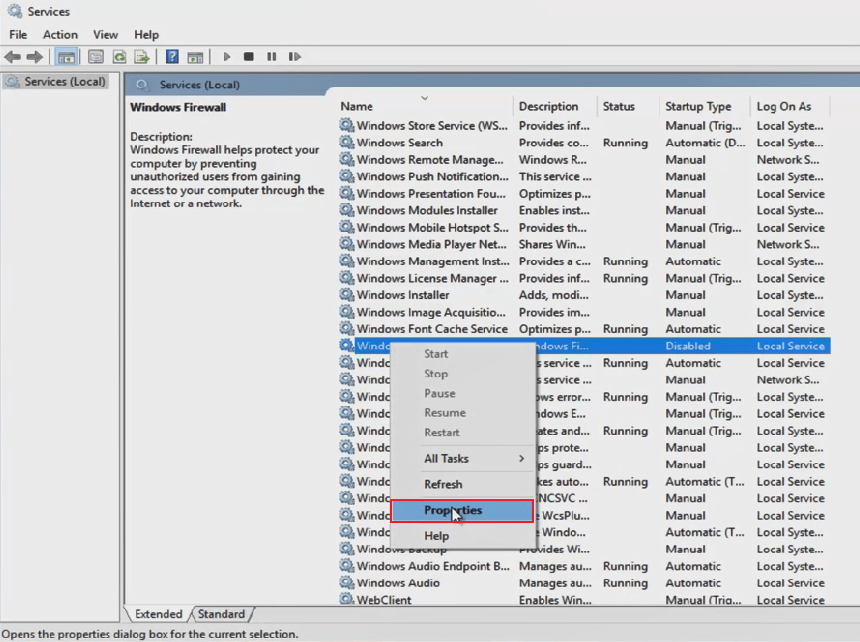
Windows Firewall adalah sistem keamanan jaringan bawaan Microsoft yang dirancang untuk melindungi komputer dari akses tidak sah, serangan dunia maya, dan malware. Fitur ini secara default aktif di sistem operasi Windows dan bekerja dengan memantau dan menyaring lalu lintas jaringan masuk dan keluar, memblokir aktivitas berbahaya, dan memperingatkan pengguna tentang potensi ancaman.
Fungsi Utama Windows Firewall
- Mencegah Akses Tidak Sah: Windows Firewall berfungsi sebagai penghalang antara komputer dan jaringan, mencegah akses tidak sah dari luar, seperti peretas atau perangkat lunak berbahaya, yang mencoba terhubung ke komputer tanpa izin.
- Memblokir Serangan Dunia Maya: Firewall mendeteksi dan memblokir berbagai jenis serangan dunia maya, seperti serangan DoS (Denial of Service) dan serangan port scanning, yang dapat mengganggu atau melumpuhkan komputer.
- Menyaring Lalu Lintas Jaringan: Windows Firewall memeriksa lalu lintas jaringan masuk dan keluar, memungkinkan pengguna untuk mengontrol aplikasi dan layanan mana yang diizinkan untuk berkomunikasi dengan jaringan.
- Melindungi dari Malware: Firewall membantu mencegah malware, seperti virus dan spyware, memasuki komputer dengan memblokir koneksi berbahaya dan memperingatkan pengguna tentang potensi ancaman.
- Memberikan Keamanan Berlapis: Windows Firewall bekerja sama dengan fitur keamanan lainnya di sistem operasi Windows untuk memberikan perlindungan berlapis terhadap ancaman keamanan.
Pentingnya Mengaktifkan Windows Firewall
Mengaktifkan Windows Firewall sangat penting untuk menjaga keamanan komputer dan data pengguna. Dengan mengaktifkan firewall, pengguna dapat mengurangi risiko serangan dunia maya, mencegah akses tidak sah, dan melindungi komputer dari malware dan ancaman keamanan lainnya. Tanpa firewall yang aktif, komputer menjadi lebih rentan terhadap serangan dan risiko keamanan yang dapat menyebabkan kerusakan data, kehilangan informasi pribadi, atau bahkan pencurian identitas.
Penyebab Windows Firewall Tidak Bisa Diaktifkan / Dinonaktifkan
Windows Firewall adalah fitur keamanan penting yang melindungi komputer dari serangan jaringan yang tidak sah. Namun, terkadang Windows Firewall tidak dapat diaktifkan atau dinonaktifkan. Ini dapat disebabkan oleh beberapa faktor, termasuk:
Gangguan Layanan Windows Firewall
Layanan Windows Firewall mungkin tidak berjalan dengan benar atau dinonaktifkan. Hal ini dapat terjadi karena beberapa alasan, seperti infeksi virus atau malware, atau perubahan pengaturan sistem yang tidak disengaja.
Konflik dengan Aplikasi Pihak Ketiga
Beberapa aplikasi pihak ketiga dapat mengganggu Windows Firewall, menyebabkannya tidak dapat diaktifkan atau dinonaktifkan. Aplikasi-aplikasi ini biasanya adalah aplikasi keamanan atau firewall lainnya.
Kerusakan File Sistem
File sistem yang terkait dengan Windows Firewall mungkin rusak atau hilang. Ini dapat terjadi karena beberapa alasan, seperti serangan virus atau malware, atau kesalahan pembaruan sistem.
Konfigurasi Kebijakan Grup
Kebijakan Grup adalah fitur Windows yang memungkinkan administrator untuk mengelola pengaturan sistem dan aplikasi. Beberapa pengaturan Kebijakan Grup dapat mencegah Windows Firewall diaktifkan atau dinonaktifkan.
Registri Windows yang Rusak
Registri Windows adalah basis data yang menyimpan pengaturan sistem dan aplikasi. Kerusakan pada registri dapat menyebabkan Windows Firewall tidak dapat diaktifkan atau dinonaktifkan.
Cara Mengatasi Windows Firewall Tidak Bisa Diaktifkan / Dinonaktifkan
Windows Firewall merupakan fitur keamanan penting yang melindungi komputer Anda dari akses tidak sah dan serangan siber. Namun, terkadang Windows Firewall tidak dapat diaktifkan atau dinonaktifkan. Hal ini dapat disebabkan oleh berbagai faktor, seperti pengaturan sistem yang salah, infeksi malware, atau masalah registri.
Jika Anda mengalami masalah ini, berikut adalah beberapa cara untuk mengatasinya.
Periksa Pengaturan Layanan Windows Firewall
Langkah pertama yang harus Anda lakukan adalah memeriksa pengaturan layanan Windows Firewall. Pastikan bahwa layanan Windows Firewall sedang berjalan dan diatur untuk memulai secara otomatis.
- Tekan tombol Windows + R, lalu ketik services.msc dan tekan Enter.
- Cari layanan Windows Firewall, lalu klik dua kali untuk membuka jendela propertinya.
- Pada tab General, pastikan bahwa jenis startup diatur ke Automatic dan status layanan adalah Running. Jika tidak, klik tombol Start untuk memulai layanan.
- Klik OK untuk menyimpan perubahan.
Nonaktifkan Antivirus dan Firewall Pihak Ketiga
Beberapa program antivirus dan firewall pihak ketiga dapat mengganggu Windows Firewall dan menyebabkannya tidak dapat diaktifkan atau dinonaktifkan. Coba nonaktifkan program antivirus dan firewall pihak ketiga yang sedang berjalan, lalu coba aktifkan atau nonaktifkan Windows Firewall lagi.
Gunakan Command Prompt
Anda juga dapat menggunakan Command Prompt untuk mengaktifkan atau menonaktifkan Windows Firewall.
- Tekan tombol Windows + R, lalu ketik cmd dan tekan Enter.
- Ketik perintah berikut, lalu tekan Enter:
- Untuk menonaktifkan Windows Firewall, ketik perintah berikut, lalu tekan Enter:
netsh advfirewall set allprofiles state on
netsh advfirewall set allprofiles state off
Gunakan Registry Editor
Jika cara-cara di atas tidak berhasil, Anda dapat mencoba menggunakan Registry Editor untuk mengaktifkan atau menonaktifkan Windows Firewall.
- Tekan tombol Windows + R, lalu ketik regedit dan tekan Enter.
- Buka kunci registri berikut:
- Pada panel kanan, cari nilai EnableFirewall.
- Klik dua kali pada nilai EnableFirewall, lalu ubah nilainya menjadi 1 untuk mengaktifkan Windows Firewall atau 0 untuk menonaktifkannya.
- Klik OK untuk menyimpan perubahan.
HKEY_LOCAL_MACHINE\SYSTEM\CurrentControlSet\Services\SharedAccess\Parameters\FirewallPolicy\StandardProfile
Lakukan Pemindaian Malware
Jika Anda masih mengalami masalah dengan Windows Firewall, mungkin komputer Anda terinfeksi malware. Lakukan pemindaian malware menggunakan program antivirus yang terpercaya untuk mendeteksi dan menghapus malware yang mungkin mengganggu Windows Firewall.
Instal Ulang Windows
Jika semua cara di atas tidak berhasil, Anda mungkin perlu menginstal ulang Windows untuk memperbaiki masalah ini. Namun, sebelum menginstal ulang Windows, pastikan Anda telah mencadangkan semua data penting Anda.
Pencegahan Windows Firewall Tidak Bisa Diaktifkan / Dinonaktifkan
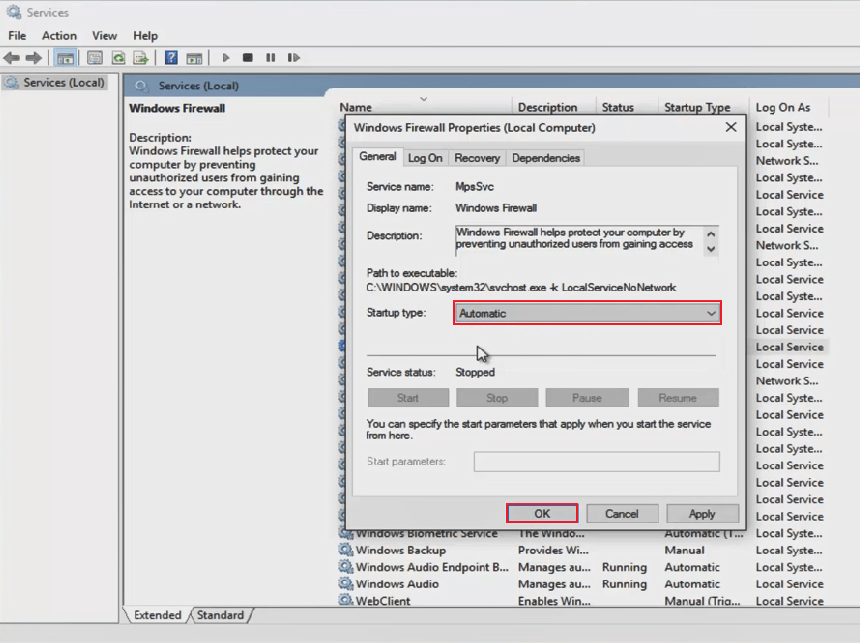
Windows Firewall adalah fitur keamanan penting yang melindungi komputer Anda dari akses tidak sah. Namun, terkadang Windows Firewall mungkin tidak dapat diaktifkan atau dinonaktifkan. Hal ini dapat disebabkan oleh berbagai faktor, termasuk malware, pengaturan registri yang salah, atau layanan yang tidak berjalan dengan benar.
Untuk mencegah Windows Firewall tidak dapat diaktifkan atau dinonaktifkan, Anda dapat melakukan beberapa hal berikut:
Perbarui Windows secara berkala
Pembaruan Windows sering kali menyertakan perbaikan untuk masalah keamanan, termasuk masalah yang dapat menyebabkan Windows Firewall tidak berfungsi dengan benar. Pastikan Anda selalu memperbarui Windows ke versi terbaru.
Jalankan pemindaian malware
Malware dapat menonaktifkan Windows Firewall atau mencegahnya berfungsi dengan benar. Jalankan pemindaian malware secara berkala untuk mendeteksi dan menghapus malware dari komputer Anda.
Periksa pengaturan registri
Pengaturan registri yang salah dapat menyebabkan Windows Firewall tidak berfungsi dengan benar. Anda dapat memeriksa pengaturan registri berikut untuk memastikan bahwa Windows Firewall diaktifkan:
- HKEY_LOCAL_MACHINE\SYSTEM\CurrentControlSet\Services\MpsSvc
- HKEY_LOCAL_MACHINE\SYSTEM\CurrentControlSet\Services\SharedAccess
- HKEY_LOCAL_MACHINE\SYSTEM\CurrentControlSet\Services\SecurityHealthService
Nilai DWORD “Start” untuk setiap kunci registri ini harus disetel ke “2”.
Pastikan layanan Windows Firewall berjalan
Layanan Windows Firewall harus berjalan agar Windows Firewall berfungsi dengan benar. Anda dapat memeriksa status layanan Windows Firewall dengan mengikuti langkah-langkah berikut:
- Tekan tombol “Windows + R” untuk membuka kotak dialog “Run”.
- Ketik “services.msc” dan tekan “Enter”.
- Temukan layanan “Windows Firewall” dalam daftar layanan.
- Pastikan bahwa status layanan adalah “Running”.
Jika layanan Windows Firewall tidak berjalan, Anda dapat memulainya dengan mengklik kanan layanan tersebut dan memilih “Start”.
Gunakan praktik terbaik dalam mengelola Windows Firewall
Untuk menjaga Windows Firewall berfungsi dengan baik, Anda dapat mengikuti praktik terbaik berikut:
- Aktifkan Windows Firewall setiap saat.
- Perbarui definisi virus dan spyware Anda secara berkala.
- Gunakan kata sandi yang kuat untuk akun pengguna Anda.
- Jangan membuka lampiran email dari pengirim yang tidak dikenal.
- Jangan mengklik tautan dalam email atau pesan instan dari pengirim yang tidak dikenal.
- Gunakan perangkat lunak firewall pihak ketiga jika Anda menginginkan perlindungan tambahan.
Dampak Windows Firewall Tidak Bisa Diaktifkan / Dinonaktifkan
Windows Firewall merupakan fitur keamanan penting yang melindungi komputer dari akses tidak sah dan serangan siber. Ketika Windows Firewall tidak dapat diaktifkan atau dinonaktifkan, hal ini dapat menimbulkan dampak negatif yang serius bagi keamanan komputer dan data yang tersimpan di dalamnya.
Berikut adalah beberapa dampak negatif dari Windows Firewall yang tidak bisa diaktifkan / dinonaktifkan:
Risiko Keamanan
- Komputer rentan terhadap serangan: Tanpa Windows Firewall, komputer menjadi lebih rentan terhadap serangan siber, seperti malware, virus, dan trojan horse. Serangan ini dapat merusak sistem operasi, mencuri data pribadi, atau bahkan mengambil kendali komputer dari jarak jauh.
- Akses tidak sah ke jaringan: Windows Firewall membantu melindungi komputer dari akses tidak sah dari jaringan lain. Ketika Windows Firewall tidak aktif, komputer dapat diakses oleh pengguna lain di jaringan yang sama, yang dapat menyebabkan pencurian data atau penyebaran malware.
- Peningkatan risiko serangan DDoS: Windows Firewall dapat membantu melindungi komputer dari serangan DDoS (Distributed Denial of Service). Serangan DDoS bertujuan untuk membuat komputer tidak dapat diakses dengan membanjiri komputer dengan lalu lintas jaringan. Ketika Windows Firewall tidak aktif, komputer menjadi lebih rentan terhadap serangan DDoS.
Contoh Kasus Keamanan
- Serangan WannaCry: Pada tahun 2017, serangan WannaCry mengeksploitasi kerentanan pada sistem operasi Windows yang memungkinkan malware menyebar melalui jaringan. Serangan ini menginfeksi lebih dari 200.000 komputer di seluruh dunia, termasuk rumah sakit, sekolah, dan perusahaan. Banyak komputer yang terinfeksi tidak memiliki Windows Firewall yang aktif, sehingga memungkinkan malware untuk menyebar dengan mudah.
- Serangan NotPetya: Pada tahun 2017, serangan NotPetya juga mengeksploitasi kerentanan pada sistem operasi Windows untuk menyebar melalui jaringan. Serangan ini menyebabkan kerusakan parah pada komputer yang terinfeksi, termasuk kehilangan data dan kerusakan sistem operasi. Banyak komputer yang terinfeksi tidak memiliki Windows Firewall yang aktif, sehingga memungkinkan malware untuk menyebar dengan mudah.
Kesimpulan Akhir

Dengan mengikuti langkah-langkah yang dijelaskan dalam panduan ini, Anda dapat mengatasi masalah Windows Firewall yang tidak bisa diaktifkan atau dinonaktifkan. Penting untuk menjaga Windows Firewall tetap aktif dan memperbaruinya secara berkala untuk memastikan perlindungan komputer Anda yang optimal.